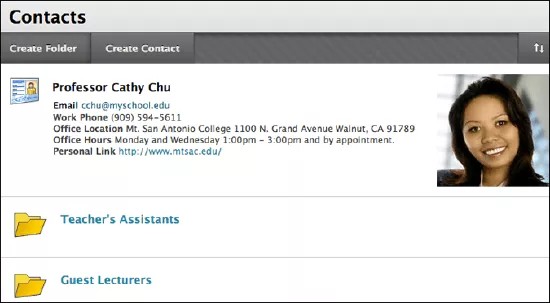This information applies only to the Original Course View. Your institution controls which tools are available.
Используйте средство «Контакты», чтобы добавить в профиль сведения о себе и других преподавателях. Можно предоставить информацию о часах работы, номерах телефонов и другие ссылки, которые помогут учащимся найти людей, играющих важную роль в работе курса.
Чтобы организовать профили, вы можете использовать папки. Например, создайте папку «Помощник преподавателя» и поместите в нее все контакты помощников преподавателя.
Создание и изменение контакта
- В меню курса выберите Средства > Контакты. Эту страницу также можно открыть, выбрав пункты Панель управления > Средства курса > Контакты.
- Выберите пункт Создать контакт. Чтобы внести изменения в тот или иной контакт, нажмите Изменить в меню соответствующего элемента.
- На странице Создать контакт введите необходимые Сведения профиля. Поля Место работы, Часы работы и Примечания должны содержать не более 255 символов.
- Выберите Да, чтобы профиль стал доступным для учащихся. Если выбрать Нет, учащиеся не смогут видеть информацию, введенную на странице.
- Нажмите кнопку Обзор, чтобы выбрать изображение, которое необходимо прикрепить к профилю (необязательно). Это изображение будет размещено рядом с профилем на странице Контакты. Размер изображения должен быть 150 х 150 пикселей.
- Если требуется добавить поле Личная ссылка, введите URL-адрес начальной страницы контакта. Указывайте полный URL-адрес, включая протокол. Например, http://www.blackboard.com. Эта ссылка отображается с профилем на странице Контакты.
- Нажмите кнопку Сохранить.
Создание и изменение папки контактов
- На странице Создать папку выберите в списке имя папки или введите новое имя.
- Чтобы изменить папку, выберите в меню папки пункт Изменить.
- В поле Текст введите описание.
- Выберите пункт Да, чтобы сделать папку доступной.
- Нажмите кнопку Сохранить.
Добавление ссылки на контакт в меню курса
Для быстрого доступа к средству «Контакты» можно добавить ссылку в меню курса. Кроме того, текст ссылки можно изменить.
- Измените значение параметра Режим редактирования на Включено и выберите знак «+» над меню курса. Отобразится список Добавить элемент меню.
- Выберите пункт Ссылка на средство и введите имя ссылки.
- В списке Тип выберите пункт Контакты.
- Установите флажок Доступно пользователям.
- Нажмите кнопку Сохранить.
Новая ссылка на средство будет добавлена в конец списка меню курса. Нажмите и перетащите значок со стрелками, чтобы переместить ссылку в новое положение. Откройте меню ссылки, чтобы переименовать, удалить или скрыть ссылку от учащихся или разрешить гостям доступ по ссылке.